Önceki bir makalede, Windows 8 Güvenli moduna yeni GUI Windows arayüzünden veya bir çalıştırma komutuyla nasıl girileceğini açıkladık. Bu eğitimde aynı işi, ücretsiz ve taşınabilir bir uygulama olan " Önyükleme Kullanıcı Arayüzü Ayarlayıcı " WinAero tarafından sağlanmıştır.
" kullanmanın avantajı Önyükleme Kullanıcı Arayüzü Ayarlayıcı ", bilgisayarınızın her yeniden başlatmada (sorun giderme işleminiz bitene kadar) Gelişmiş önyükleme menüsü seçenekleriyle başlaması ve bunları etkinleştirmek için her seferinde Windows'a önyükleme yapmak zorunda kalmamasıdır.
İndirme ve Kullanma Boot UI Tuner.
1. "Boot UI Tuner "ı indirin buradan başvurabilirsiniz.
 .
.
2. Seçiniz " Kaydet " " BootUITuner.zip " dosyası.
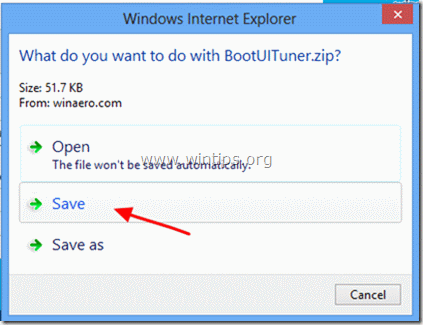
3. İndirme işlemi tamamlandığında, " Klasörü aç ”.

4. Sağ tıklayın " BootUITuner " dosyasını seçin ve " Tümünü Çıkarın ”.

5. Çıkarma için varsayılan seçenekleri bırakın ve " Özüt ”.
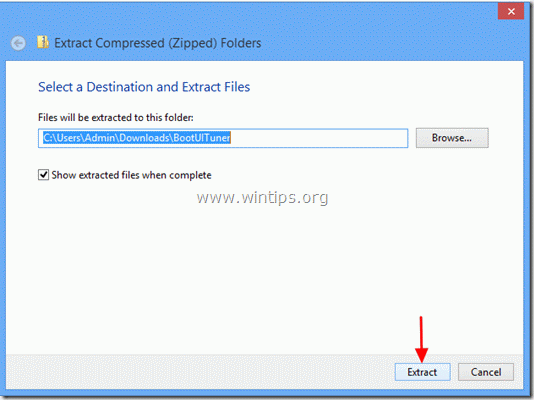
Çıkarma işlemi tamamlandıktan sonra, ekranda çıkarılmış iki klasör görürsünüz.
Windows 8 x64 : için program sürümünü içerir 64Bit işletim sistemleri .
Windows 8 x86 : için program sürümünü içerir 32Bit işletim sistemleri .
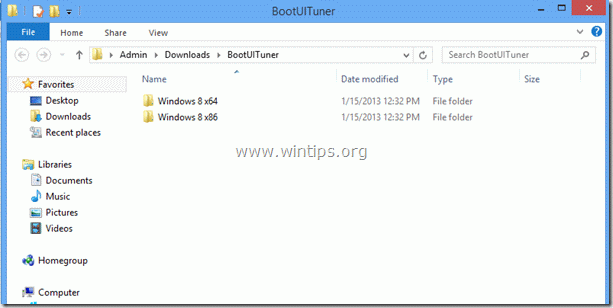
6. İşletim sistemi sürümünüze göre ilgili klasörü açın ve çift tıklayarak " bootuituner " uygulaması.
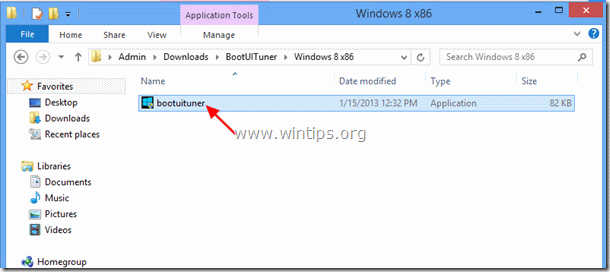
7. " adresinde Windows bilgisayarınızı korudu " güvenlik uyarısı, basın " Daha fazla bilgi ”.
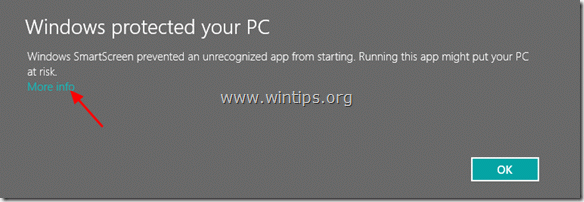
8. Bir sonraki ekranda " Yine de kaç. ”.
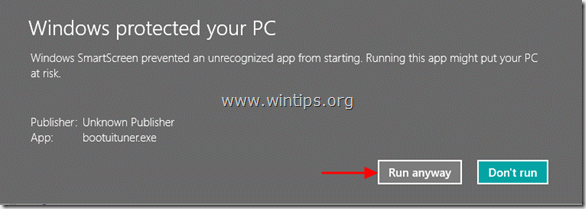
9. Bir sonraki güvenlik uyarısında " Evet ”.

10. Boot UI Tuner seçenekleri penceresinde, " Önyükleme menüsünün gelişmiş seçeneklerini etkinleştirin ”.
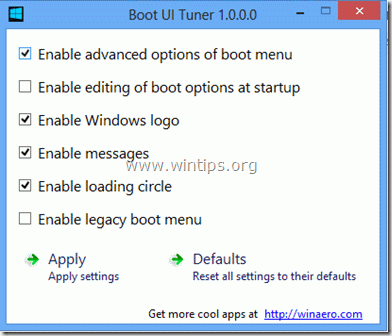
11. Programı kapatın ve bilgisayarınızı yeniden başlatın.
Bilgisayarınız yeniden başlatıldığında, gelişmiş seçenekler menüsü ekranınızda görünür.
Buradan işletim sisteminizdeki sorunları gidermek için istediğiniz seçeneği seçebilirsiniz*.
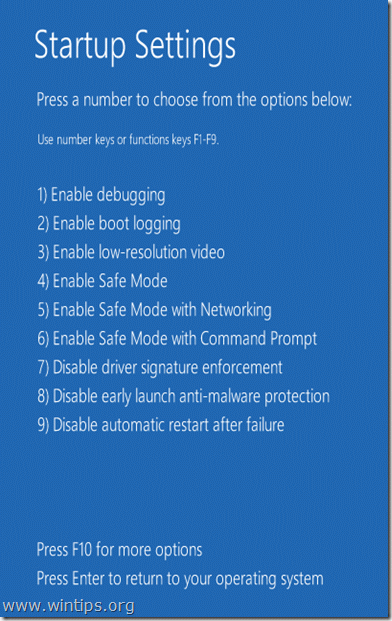
Uyarı*: " düğmesine basarsanız F10 " tuşuna basın, ardından bilgisayarınızı önceki bir durumda kurtarmak için kurtarma ortamını başlatabileceksiniz.
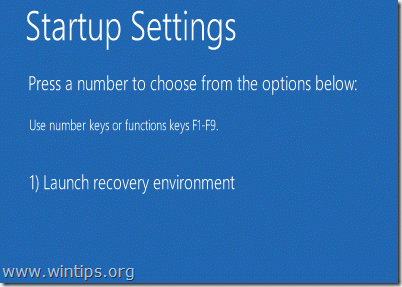
12. Sorun giderme işlemini tamamladığınızda, " BootUITuner " uygulamasını tekrar seçin ve " Varsayılanlar " düğmesine basarak ayarlarını varsayılan değerlerine sıfırlayın.
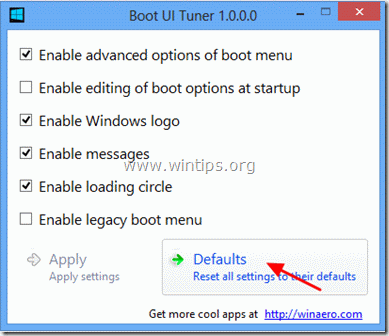

Andy Davis
Windows hakkında bir sistem yöneticisinin günlüğü





